Texto Sublime - Seleção de Coluna
Neste capítulo, você aprenderá várias teclas de atalho para mover e selecionar as colunas de um arquivo em Texto Sublime.
Movendo o ponteiro para o início do código
Você pode usar o atalho Ctrl+Home para mover o ponteiro para o início do código no editor de texto sublime.
Observe o código de amostra mostrado aqui.

A captura de tela abaixo mostra o mesmo código em que o cursor é movido para o início.
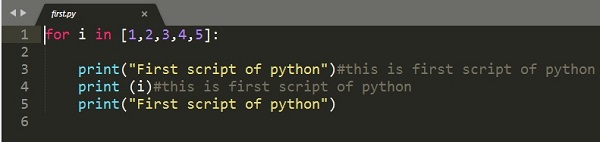
Estendendo uma coluna
Você pode usar o atalho Ctrl+Lpara estender uma coluna especificada. Este atalho selecionará a coluna que inclui o ponteiro. A captura de tela a seguir explica isso de maneira detalhada -
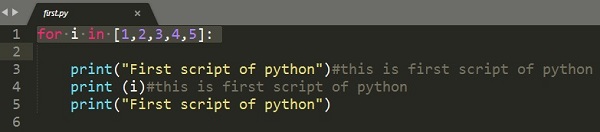
Cortando uma coluna
Você pode usar o atalho Ctrl+Kpara cortar a coluna especificada do arquivo. Para OSX, você terá que usar a combinação de teclasCmd+K para este propósito.
O exemplo mostrado aqui exibe o código onde a linha mencionada na quinta coluna é cortada.
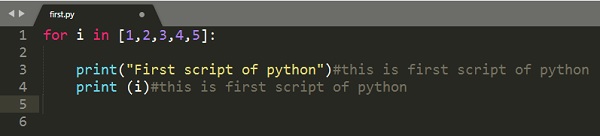
Dividir um bloco de texto
Você pode usar o atalho Ctrl+Shift+K para dividir um bloco de texto selecionado em duas seleções.

Note - A diferença nas combinações de teclas da combinação anterior é que as colunas são visíveis. Ctrl+Shift+K remove o número da coluna do código especificado, enquanto Ctrl+K mantém o número da coluna intacto após cortar a coluna inteira.